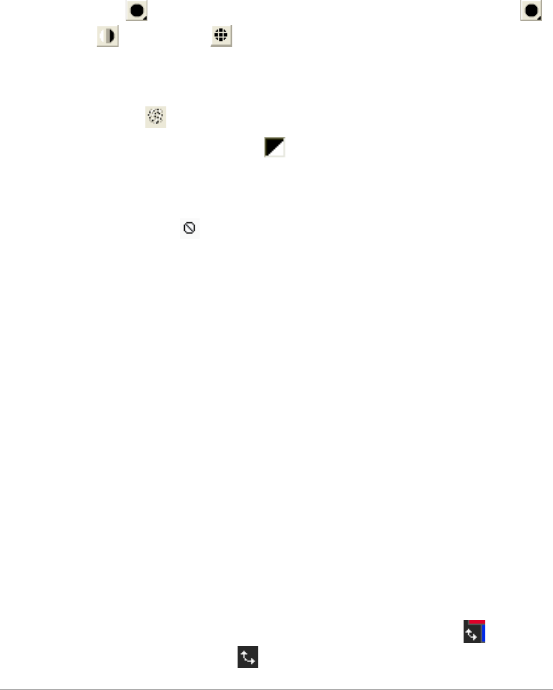-
Mijn vraag is of de studenten software van Corel Paintshop Photo Pro X3 dezelfde mogelijkheden heeft als de gewone software in die versie. Gesteld op 20-11-2012 om 18:41
Reageer op deze vraag Misbruik melden-
Ja de mogelijkheden zijn hetzelfde. Geantwoord op 8-8-2014 om 15:06
Waardeer dit antwoord (2) Misbruik melden
-
-
bestaat er een nederlandse versie voor gebruiksaanwijzing van Coral Paintshop photo pro X3? Gesteld op 17-2-2011 om 15:34
Reageer op deze vraag Misbruik melden-
Ja, deze is hier te vinden: Klik op deze LINK Geantwoord op 1-2-2013 om 11:35
Waardeer dit antwoord Misbruik melden
-
-
Graag een handleiding bij dit programma. Kom er niet uit hoe het precies werkt.
Reageer op deze vraag Misbruik melden
alvast bedankt Gesteld op 20-9-2010 om 15:30-
kun je mij de handleiding sturen? Geantwoord op 28-7-2014 om 13:11
Waardeer dit antwoord (3) Misbruik melden
-